Cómo reparar el CBS.log dañado en 5 pasos sencillos
 Los archivos dañados deben ser reparados lo antes posible, y en esta guía te mostraremos cómo reparar el archivo CBS.log en solo unos pasos sencillos. Este archivo es importante, ya que almacena información sobre los cambios realizados durante las actualizaciones y los escaneos de SFC.
Los archivos dañados deben ser reparados lo antes posible, y en esta guía te mostraremos cómo reparar el archivo CBS.log en solo unos pasos sencillos. Este archivo es importante, ya que almacena información sobre los cambios realizados durante las actualizaciones y los escaneos de SFC.
Así que no lo pases por alto porque es esencial para la solución de problemas. Simplemente sigue los pasos a continuación para abordar la corrupción del CBS.log.
¿Cómo arreglo un archivo de registro CBS dañado?
1. Busca malware
- Presiona Windows y luego escribe Seguridad de Windows en la barra de búsqueda y haz clic en el resultado de búsqueda relevante.
-
Elige Protección contra virus y amenazas.
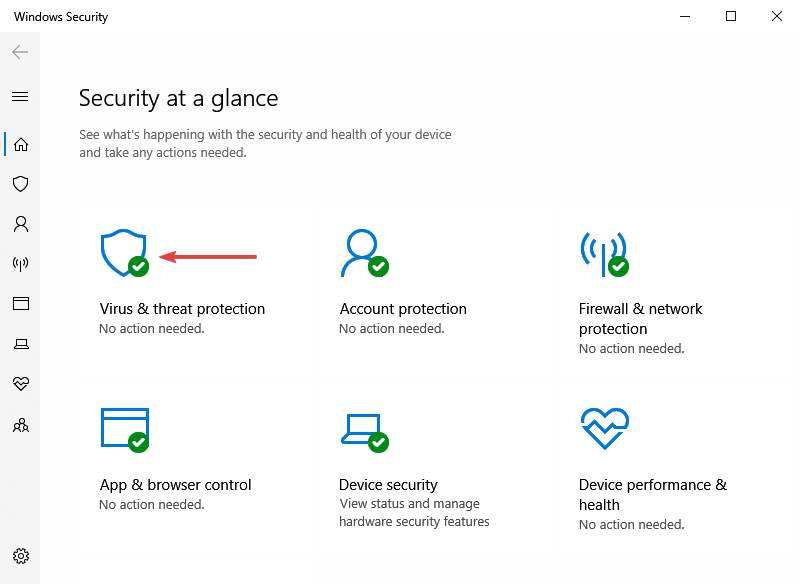
-
Haz clic en Opciones de análisis.
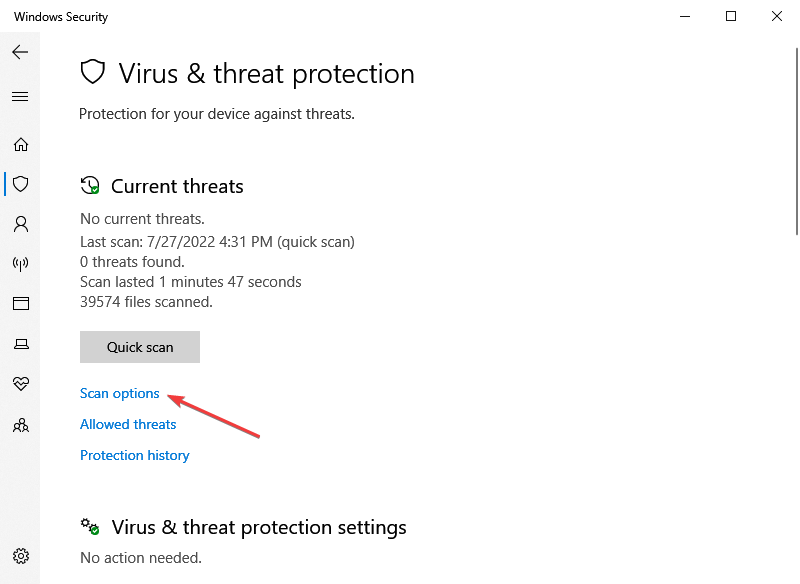
-
Selecciona Escaneo sin conexión de Windows Defender, y luego haz clic en Escanear ahora.
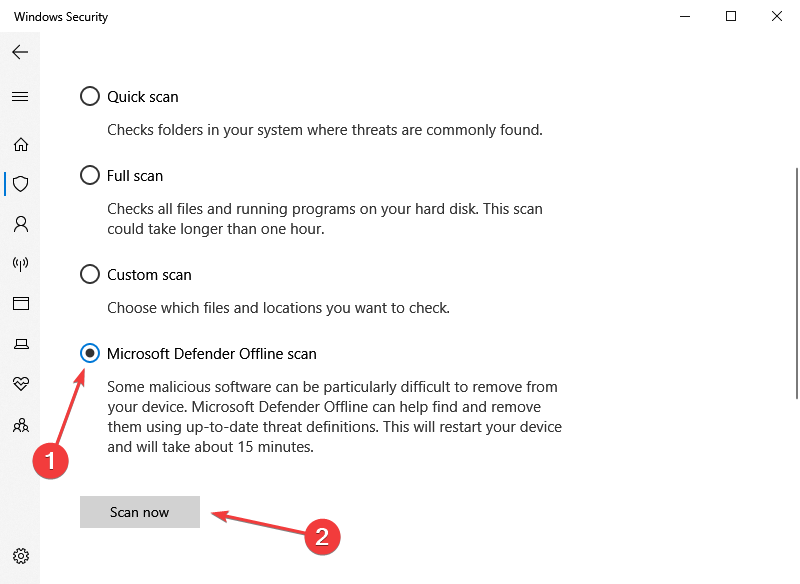
- Asegúrate de guardar todo lo que estés haciendo, ya que este modo reiniciará el PC.
Cuando el archivo CBS.log esté dañado, te animamos a escanear en busca de malware. Esto podría ser un falso positivo o el resultado de un sistema infectado por malware. Así que realiza un escaneo y elimina cualquier amenaza identificada.
Usamos la seguridad de Windows, pero cualquier antivirus de terceros fiable debería funcionar. Lee más sobre este tema
- Los 5 mejores antivirus compatibles con Windows 10/11
- Los 5 mejores navegadores que están muy protegidos contra malware
- 3 de las mejores combinaciones de anti-malware y antivirus
2. Usa una herramienta de reparación de PC fiable
Puedes instalar software de terceros diseñado para reparar archivos del sistema dañados sin dañar tus datos de usuario. Estas herramientas pueden realizar un escaneo complejo y detectar cada archivo de Windows dañado, malware o configuraciones comprometidas.
Repararán cada archivo dañado y restaurarán los valores del registro a su versión predeterminada en segundos.
Reinicia tu computadora después de usar el programa para completar el proceso de recuperación del sistema operativo.
3. Ejecuta DISM
-
Presiona Windows y luego escribe cmd y abre el resultado de Símbolo del sistema como administrador.
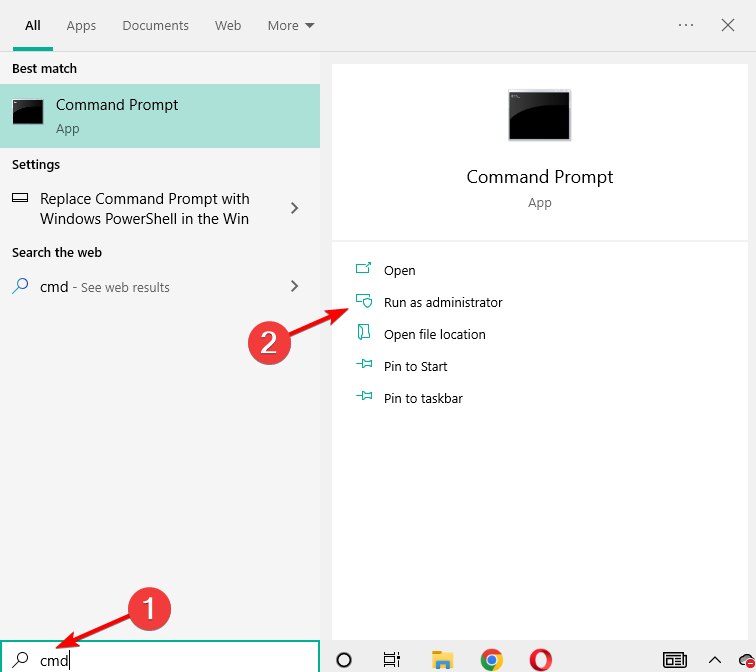
-
Haz clic en Sí en el aviso de UAC.
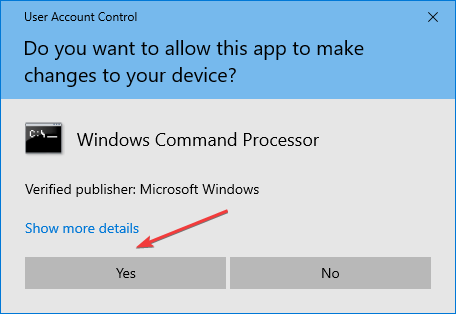
-
Escribe el siguiente comando y presiona Enter:
sfc /scannow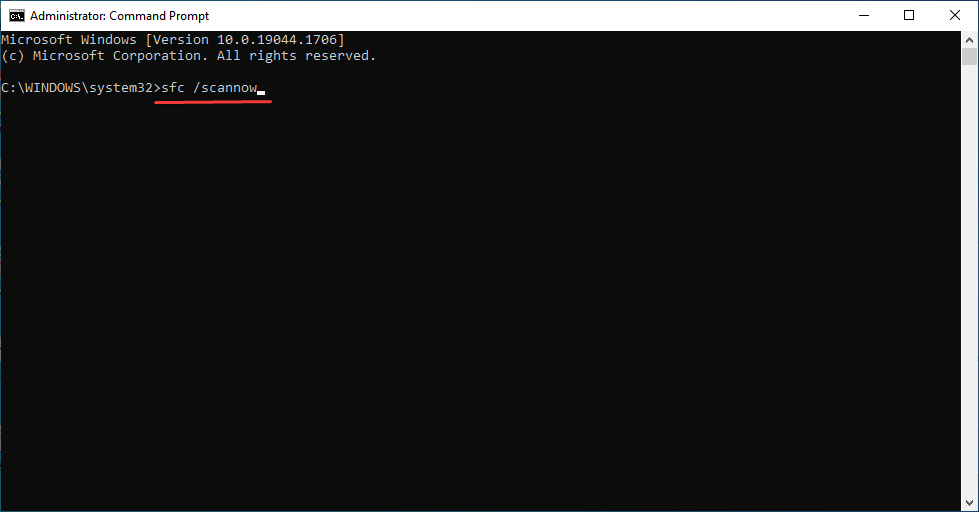
-
De manera similar, pega los siguientes comandos individualmente y presiona Enter después de cada uno:
dism /online /cleanup-image /checkhealthdism /online /cleanup-image /restorehealth - Reinicia tu PC cuando todo termine.
Si tu PC está libre de malware, pero todavía tienes el mismo error, te sugerimos ejecutar DISM junto con la utilidad de Comprobador de archivos del sistema (SFC).
La herramienta Implementación y servicio de imágenes (DISM) debería arreglar toda corrupción del sistema con facilidad. Una vez que termines, verifica si esto funciona como solución para el error corrupto de CBS.log.
4. Busca problemas con el disco
-
Presiona Windows + E para abrir el Explorador de archivos, selecciona Este PC a la izquierda, haz clic derecho en la unidad C: y selecciona Propiedades en el menú contextual.
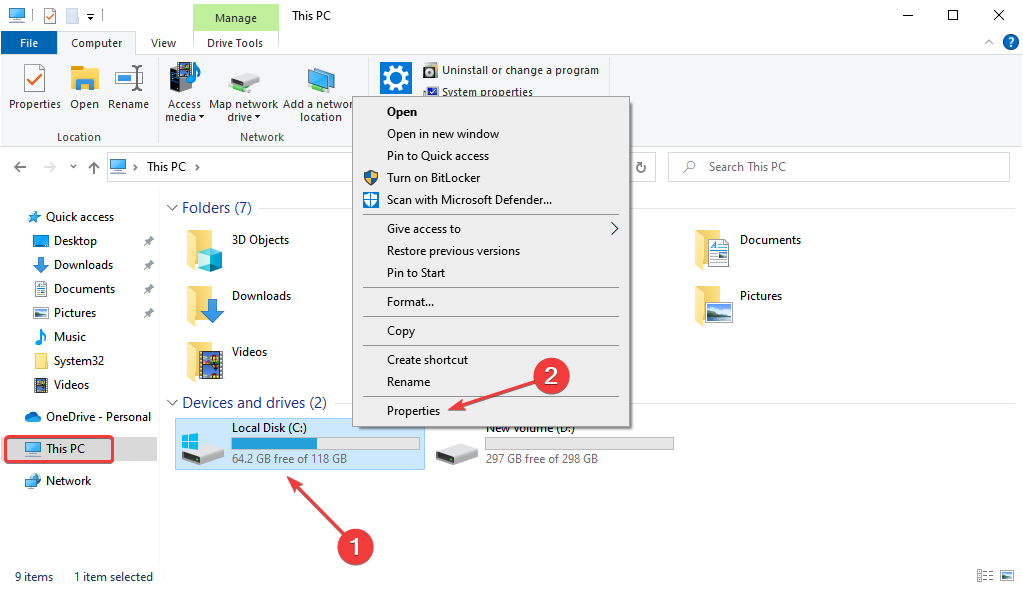
-
Navega a la pestaña Herramientas.
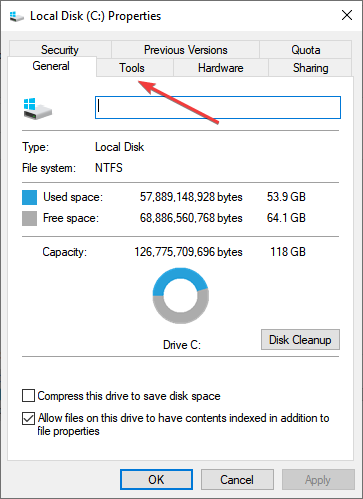
-
Haz clic en el botón Comprobar bajo Comprobación de errores.
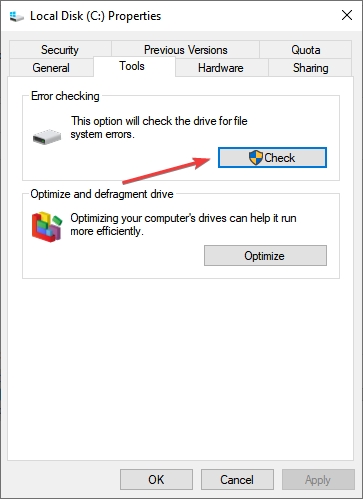
Un archivo CBS.log dañado también podría resultar de problemas con el disco duro, y para solucionar las cosas, escanéalo usando la herramienta Comprobar disco incorporada.
5. Restablece tu PC a la configuración de fábrica
-
Presiona Windows + I para abrir la aplicación Configuración y elige Actualización y seguridad.
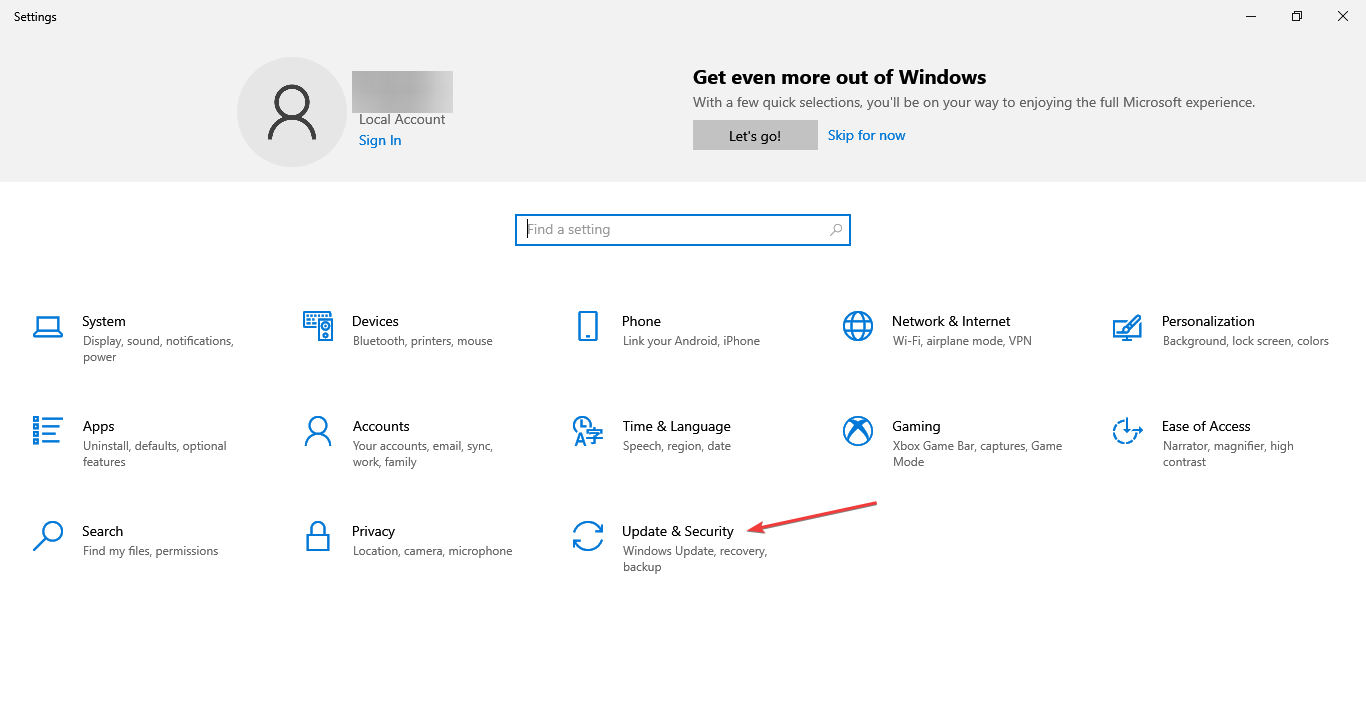
-
Selecciona Recuperación en el panel izquierdo y haz clic en Comenzar bajo la opción Restablecer este PC.
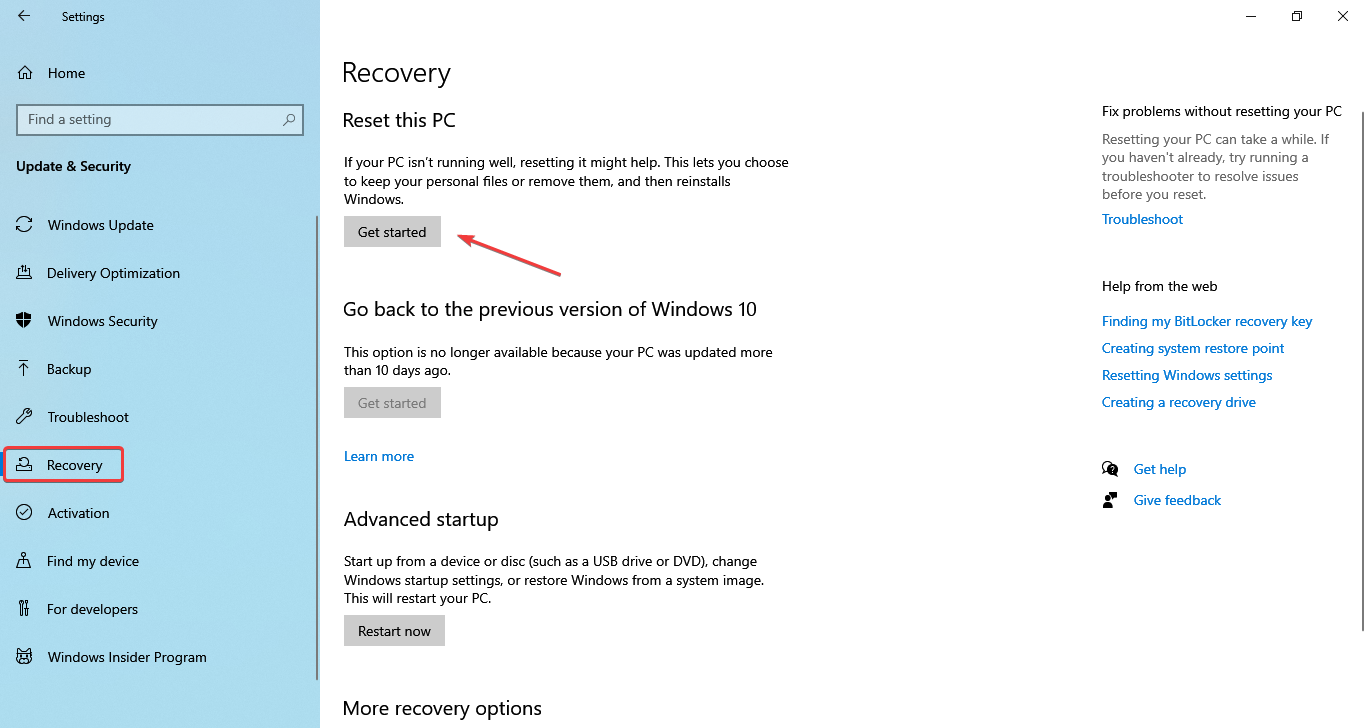
Si aún encuentras el archivo CBS.log dañado, restablecer Windows debería solucionar las cosas. Esto debería eliminar el error para todos los usuarios. Esta operación te liberará de todas las aplicaciones instaladas, pero los archivos personales no se verán afectados.
Otra cosa que puedes intentar es volver a un punto de restauración anterior cuando el archivo CBS.log no estaba dañado.
¿Está bien eliminar los registros CBS?
Es imperativo que tengas el archivo CBS.log en tu computadora porque cada vez que instalas una nueva actualización de Windows, se escribe en el archivo CBS.log.
Por otro lado, si crees que está ocupando una parte significativa del espacio en tu disco duro, eres libre de eliminarlo porque hacerlo no tendrá ningún impacto negativo en tu computadora.
Antes de proceder, asegúrate de haber deshabilitado el servicio de actualización de Windows desde el menú de Servicios (que puedes abrir desde el menú Inicio). En este punto, puedes eliminar el archivo CBS.log, y no verás ningún mensaje de problema después de hacerlo.
Para más soluciones, puedes averiguar cómo arreglar archivos dañados en Windows 10/11 siguiendo el artículo vinculado.
No olvides contarnos si esto te ayudó o no en la sección de comentarios a continuación.













